win11怎么下载安装 win11下载安装教程[多图]
教程之家
Win11
最近,win11的消息越来越多,甚至有人偷跑了win11的镜像系统文件,虽然win11还没有发布,但是我们现在就可以下载使用到win11系统了,下面小编就给大家带来win11下载安装教程,一起来学习一下吧。
win11怎么下载安装
1、首先下载一个win11系统镜像文件,在本站就可以直接下载到。【win11镜像系统下载】

2、下载完成之后,找到系统下载位置,装载该文件。
3、装载完会打开并自动进入该文件夹,运行其中的windows系统安装程序。
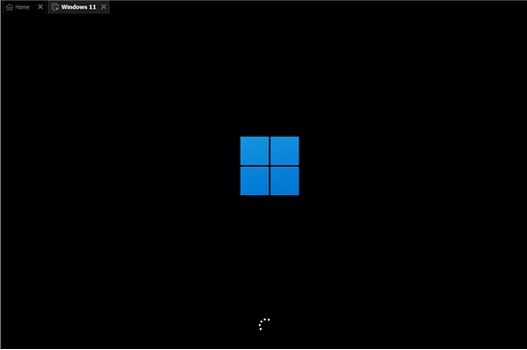
4、等待安装程序运行完成,会弹出如下界面,在其中选择“windows11 Pro”

5、根据提示设置国家和语言,目前支持的国家和语言比较少,我们可以选择英语。然后点击“Yes”
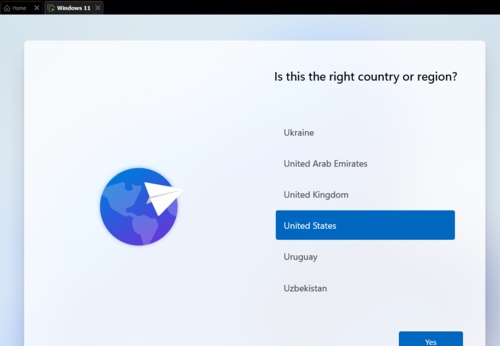
6、接着根据提示设置偏好设置,再点击右下角的“Next”

7、接着系统就会自动进入安装了,这时候不要关机重启或进行其他操作。
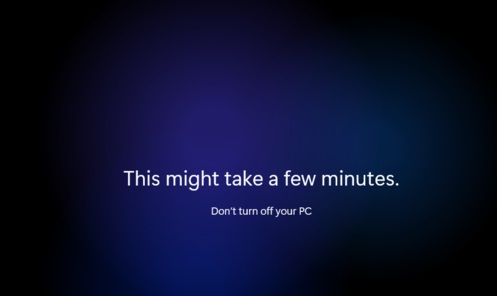
8、自动安装完成后会自动重启,不要着急,继续等待进入系统就可以正常使用了。
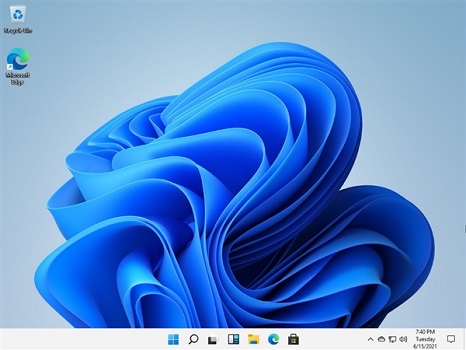
以上就是win11u盘安装教程了,学会的朋友现在就可以去使用u盘安装win11系统进行体验了。想知道更多相关教程还可以收藏教程之家。
![微软新系统win11发布了吗[多图]](https://img.jiaochengzhijia.com/uploadfile/2022/1224/20221224204853627.png@crop@160x90.png)
![参加win11内测的方法[多图]](https://img.jiaochengzhijia.com/uploadfile/2022/1224/20221224102452534.png@crop@160x90.png)
![怎么安装正版win11[多图]](https://img.jiaochengzhijia.com/uploadfile/2022/1223/20221223200051981.jpg@crop@160x90.jpg)
![3代酷睿装win11教程[多图]](https://img.jiaochengzhijia.com/uploadfile/2022/1222/20221222231250862.png@crop@160x90.png)
![win11release preview是什么 win11release preview频道详细介绍[多图]](https://img.jiaochengzhijia.com/uploadfile/2021/0817/20210817235150335.jpg@crop@160x90.jpg)
![win11怎么更改开机问候语 win11开机问候语更改教程[多图]](https://img.jiaochengzhijia.com/uploadfile/2021/0909/20210909171926537.jpg@crop@240x180.jpg)
![怎么看电脑是32位还是64位 电脑32位数64位数查看方法[多图]](https://img.jiaochengzhijia.com/uploadfile/2021/1005/20211005203452594.jpg@crop@240x180.jpg)
![升级win11需要多大C盘空间 升级win11需要的C盘空间介绍[多图]](https://img.jiaochengzhijia.com/uploadfile/2021/1104/20211104104619681.jpg@crop@240x180.jpg)
![RTX 3080怎么样 RTX 3080评测跑分参数介绍[多图]](https://img.jiaochengzhijia.com/uploadfile/2021/1006/20211006203452411.jpg@crop@240x180.jpg)